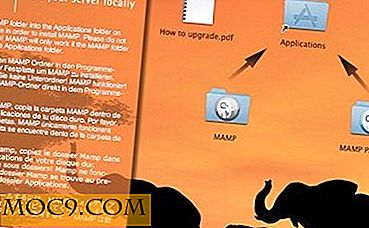अपने विंडोज 7/8 / 8.1 टास्कबार पर डुप्लिकेट आइकन ठीक करें
विंडोज 7 के साथ पेश की गई संशोधित टास्कबार उपयोगकर्ताओं के लिए एक वास्तविक लाभ रहा है, जिससे हमेशा कार्रवाई के लिए तैयार अक्सर उपयोग किए जाने वाले कार्यक्रम होते हैं। हालांकि, सभी डेवलपर्स पिन किए गए आइकन के लिए खाते नहीं हैं: उदाहरण के लिए, आईट्यून्स अपडेट करते समय, आइकन को निकालना आवश्यक है, और फिर अद्यतन को पूरा करने के बाद इसे फिर से जोड़ना आवश्यक है। ऐसा करने के बिना, आपको पिन किए गए आइकन को नोट करने की संभावना है, जब राइट-क्लिक किया गया है, उसके नाम के बाद (2) के साथ पहचाना जाता है, जो निराशाजनक और सही रूप से असंभव हो सकता है: विंडोज़ यह स्पष्ट नहीं करता है कि पिन किए गए शॉर्टकट का नाम कैसे बदलें ।
कई उपयोगकर्ताओं के लिए, यह स्पष्ट नहीं है कि यह क्यों हुआ है और यदि आइकन में से कोई एक हटा दिया गया है तो भी संख्या परिवर्तित नहीं होती है। विंडोज एक (2) जोड़ता है जब यह एक ही फ़ाइल के डुप्लिकेट का सामना करता है, लेकिन प्रारंभ में यह स्पष्ट नहीं है कि टास्कबार पर पिन किए गए शॉर्टकट्स कहाँ हैं। अनावश्यक संख्याओं को निकालना संभव है, लेकिन इसका मतलब है कि डिफ़ॉल्ट रूप से छिपा हुआ फ़ोल्डर दर्ज करना। फ़ाइलों के लिए सीधे मार्ग दर्ज करके, इन छिपे हुए फ़ोल्डरों को दृश्यमान बनाना आवश्यक नहीं है, लेकिन एक ही परिणाम को आसानी से हासिल किया जा सकता है।

1. विंडोज़ के अपने संस्करण के आधार पर विंडोज एक्सप्लोरर खोलें और "कंप्यूटर" या "यह पीसी" चुनें। विंडोज 7 शब्द "कंप्यूटर" का उपयोग करता है, जबकि विंडोज 8 के सभी संस्करणों का नाम "इस पीसी" में बदल जाता है। ऑपरेटिंग सिस्टम के बावजूद, इस बिंदु से परे फ़ोल्डर संरचना समान है।
2. उपयोगकर्ता फ़ोल्डर खोलें, और उसके बाद अपना खुद का उपयोगकर्ता नाम चुनें, क्योंकि प्रत्येक व्यक्ति के लिए पिन किए गए शॉर्टकट अद्वितीय हैं। यह सुनिश्चित करता है कि आप किसी और के शॉर्टकट को संशोधित नहीं करेंगे।
3. खिड़की के शीर्ष के साथ, आप उस फ़ोल्डर का नाम देखेंगे जो आप वर्तमान में देख रहे हैं साथ ही फ़ोल्डर में भी है। इस फ़ील्ड पर क्लिक करें, और यह विशिष्ट संरचना में बदल जाएगा। इसे "सी: \ उपयोगकर्ता \ उपयोगकर्ता नाम" प्रदर्शित करना चाहिए। ध्यान दें कि C: \ आपके कंप्यूटर सेटअप के आधार पर सही लेबल नहीं हो सकता है, जबकि विशिष्ट उपयोगकर्ता नाम पिछले चरण में उल्लिखित फ़ोल्डर के समान होना चाहिए।

4. अपने उपयोगकर्ता नाम का तुरंत पालन करने के लिए टेक्स्ट की इस स्ट्रिंग को कॉपी और पेस्ट करें:
\ AppData \ रोमिंग \ माइक्रोसॉफ्ट \ इंटरनेट एक्सप्लोरर \ त्वरित लॉन्च \ उपयोगकर्ता पिन \ टास्कबार
"AppData" फ़ोल्डर पारंपरिक रूप से विंडोज़ में छिपा हुआ है। इस पाठ को चिपकाकर, आपको छिपी हुई फाइलें और फ़ोल्डर्स प्रदर्शित नहीं करना पड़ेगा।

5. एंटर दबाए जाने के बाद, एक्सप्लोरर विंडो फ़ोल्डर के अंदर चलेगी। यहां से, सभी पिन किए गए शॉर्टकट की एक सूची होगी। बस अपमानजनक नाम के साथ शॉर्टकट ढूंढें और इसे सूट में बदलें। जब आप टास्कबार फ़ोल्डर तक पहुंचते हैं, तो आपको उसी प्रोग्राम के लिए दो शॉर्टकट मिल सकते हैं। दो शॉर्टकट्स में से एक को हटाएं और इसे नामकरण वरीयताओं के अनुरूप बनाने के लिए दूसरे का नाम बदलें।

यद्यपि कंप्यूटर का उपयोग करते समय आपको शायद सबसे महत्वपूर्ण समस्या का सामना करना पड़ सकता है, लेकिन यह निराशाजनक हो सकता है जब सॉफ़्टवेयर अपडेट के रूप में नियमित रूप से कुछ अन्यथा सावधानी से व्यवस्थित टास्कबार को बर्बाद कर सकता है। हालांकि यह आश्चर्य की बात नहीं है कि शॉर्टकट एक आंतरिक उपयोगकर्ता फ़ोल्डर में आयोजित किए जाते हैं, तथ्य यह है कि यह एक इंटरनेट एक्सप्लोरर फ़ोल्डर है बल्कि असामान्य है। इस मार्गदर्शिका को कम से कम विंडोज़ के हाल के संस्करणों में दिखाई देने वाले अधिक भ्रमित मुद्दों में से एक को खत्म करना चाहिए।